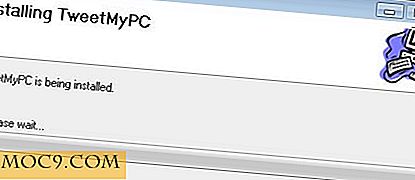3 alternativer til Windows Store for Windows 8 Apps
Som vanlig ønsker Microsoft å holde det moro med seg selv i Windows Store i Windows 8. Microsoft har alltid ønsket å holde brukerne begrenset til det de vil bruke, og Windows Store er et annet eksempel. Siden utgivelsen av Windows 8 har flere alternativer kommet opp for å hjelpe brukerne med et større og bedre utvalg av apper å bruke. Vi vil se på noen av de beste alternativene til vinduet butikken der ute, slik at du kan få alle muligheter til rådighet for å finne apps for Windows 8.
Hvorfor trenger du alternativer til Windows Store?
Microsoft gir bare apps de anser passende og sikre for Windows 8. De må gjennomgå en innleveringsprosess, ligner på hvordan apper er godkjent for Google Play og iTunes Store. Denne prosessen kan ta litt tid, og brukerne vil kanskje ha noe som ikke er tilgjengelig i Window Store på grunn av det. Alternativer til Window Store gir brukerne flere alternativer og omfang når det gjelder typer apper de bruker i Windows 8.
1. Softonic
Softonic er et av de mest kjente programvarearkivene på Internett. De har vært en av de største programvareportaler siden tidlig på 1990-tallet. De har gitt ut en offisiell app fra Windows Store for å gi deg tilgang til sin egen database med apps for Windows 8.
1. Du kan få Softonic-appen fra Windows Stores ved å søke etter "Softonic".
2. Når den er installert, settes den opp som Window Store. Som du vil se, fungerer de fleste av disse alternativene til Window Store det samme.

3. Hvis du navigerer til en bestemt app i Softonic, blir du omdirigert til Softonics nettside for den appen. Du kan deretter laste ned, installere og begynne å bruke appen fra startskjermbildet i Windows 8.

Den store forskjellen mellom Windows Store og Softonic er at når du installerer en app, er prosessen mer som hvordan du installerer og avinstallerer tradisjonelt program enn det er en app.
2. Gode Windows Apps
Great Windows Apps er et av de første alternativene for å treffe Internett og gi en erstatning til Windows Store. Denne appen søker å erstatte det de anser som "søppelprogrammer" Microsoft har godkjent i sin egen butikk. Store Windows Apps filtrerer ut hva flere høyprofilerte nettsteder har blitt enige om, er søppelprogrammer, slik at brukere kan finne kremet av avlingen på Windows Store.
1. Du kan få Great Windows Apps i sin gratis eller betalte versjon fra Windows Store ved å søke etter "Great Windows Apps."
2. Etter at du har installert det, fungerer Great Windows Apps akkurat som Windows Store.

3. Når du er klar til å laste ned en app, laster du ned og installerer den på samme måte som i Windows Store.

Great Windows Apps søker å gjøre det som Microsoft ser ut til å ikke gjøre: Godkjenn kvalitet, stabile apper som alle brukere kan dra nytte av. Jo mer du bruker Great Windows Apps i motsetning til Windows Store, jo mer vil du se hvilke søppelprogrammer denne appbutikken kjemper mot.
3. Intel AppUp
Intel AppUp gir en rekke programmer Microsoft vil aldri legge til Window Store. Du må laste ned Intel AppUp-programmet for å kunne bruke funksjonene, men fordelene kommer i det brede utvalget av betalte og gratis apper. Noen av appene er dyre, men funksjonene de tilbyr, er mye bedre enn det samme programmet du finner i Windows Store.
1. Du kan få Intel AppUp-programmet fra Intels nettsted.
2. Når du installerer Intel AppUp, kan du bla gjennom kategorier for å finne programmer du vil ha. Men hvis du vil laste ned og bruke programmer, må du registrere deg hos Intel AppUp for å gjøre det.

3. Hvis du leder til en appside i Intel AppUp, kan du laste ned eller kjøpe en app for å begynne å bruke den. Intel AppUp vil laste ned og installere appen i bakgrunnen og omdirigere deg til startskjermen når den er installert.

I likhet med Softonic-alternativet til Windows Store, hvis du vil avinstallere en app installert via Intel AppUp, må du gjøre det slik at du vil skrive et skrivebordsprogram i Windows 8. Intel AppUp tilbyr et bredere utvalg av apper enn Windows Store, Softonic og større Windows Apps.
Disse tre alternativene til Windows Store gir deg et mye bredere omfang av programmer til bruk i Windows 8. Bruker du forskjellige alternativer til Windows Store? Gi oss beskjed i kommentarene nedenfor.

![3 måter å dra nytte av vertsfilen din [Windows]](http://moc9.com/img/hosts-file.jpg)